Att hantera flera flikar effektivt har varit ett stort problem som vi har varit tvungna att hantera sedan BookLink Technologies introducerade funktionen i sin webbläsare InternetWorks i början av 1990-talet. Under åren har andra företag och varandra implementerat sina egna metoder för att organisera flikar och hjälpa dig navigera på internet utan att fastna i för mycket information. Nu kanske Microsoft inte längre stöder Edge legacy, men de kommer att fulländas med sin nya Edge-webbläsare baserad på Chromium. Företaget har nu rullat ut en ny funktion som heter Edge Workspaces för att låta användare organisera flikar. I den här artikeln förklarar vi hur du aktiverar och använder den nya Edge Workspaces-funktionen.
Ordna flikar med Edge Workspaces
Slå på Edge-arbetsytan
Enligt ett nyligen inlägg på Microsoft Tech Community, får Workspaces en kontrollerad funktionsutrullning (A/B-testning) på Edge Canary. Därför kanske du inte ser den här funktionen även om du har den senaste versionen av Edge Canary. Dessutom finns det ingen funktionsflagga för att aktivera funktion från edge://flags. Men efter att ha pysslat med det ett tag kunde jag aktivera det på min Windows 10-bärbara dator som kör Edge Canary version 91.0.852.0. Om du vill prova Edge Workspaces-funktionen följer du stegen nedan:
1. Skapa först en genväg för Edge Canary på skrivbordet. Högerklicka sedan på ikonen och välj Egenskaper.
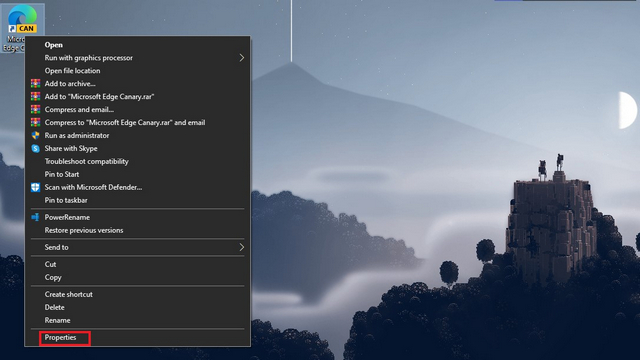
2. Växla till fliken Genväg och lägg till “–enable-features = msWorkspaces” utan citattecken i slutet av destinationssökvägen.
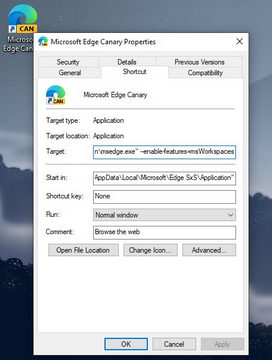
Den fullständiga destinationsvägen bör se ut så här:
"C:UsersusernameAppDataLocalMicrosoftEdge SXSApplicationmsedge.exe" --enable-features=msWorkspaces
3. Det är allt. Klicka på “OK”-knappen för att spara den nya destinationssökvägen och öppna webbläsaren för att börja använda Edge Workspaces direkt.
Skapa en Edge-arbetsyta
1. När du framgångsrikt har aktiverat Edge-arbetsytan, du kommer att se en ny “T”-formad ikon (kub?) bredvid den vertikala tabbväxlaren i det övre vänstra hörnet av Edge. Klicka på den för att skapa en ny arbetsyta. Du kan namnge och välja ett av åtta färgalternativ som är tillgängliga för arbetsytan.
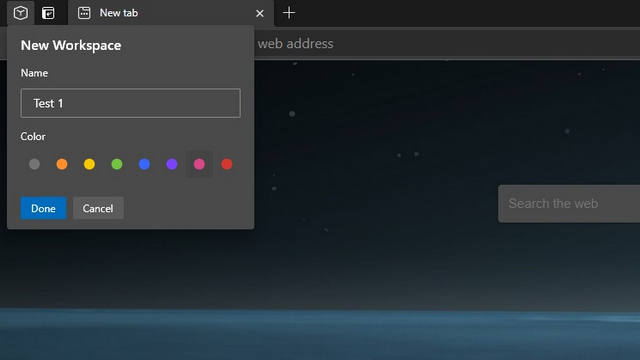
2. För att skapa en andra arbetsyta, klicka på ‘+’-knappen i gränssnittet för växling av arbetsyta.
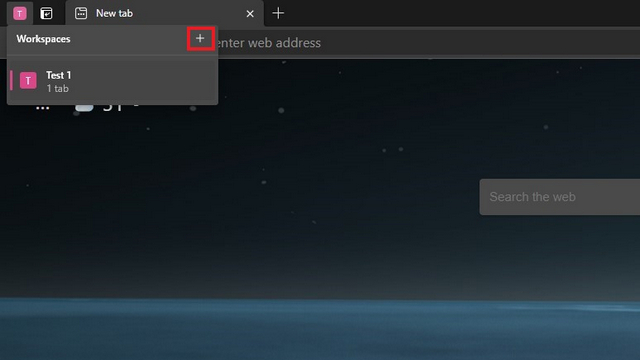
3. Du kan sedan ge din nya arbetsyta ett nytt namn och färg, på samma sätt som du skapade din första arbetsyta. Olika namn och färgkombinationer gör det enklare att organisera flikar och flytta från en arbetsyta till en annan.
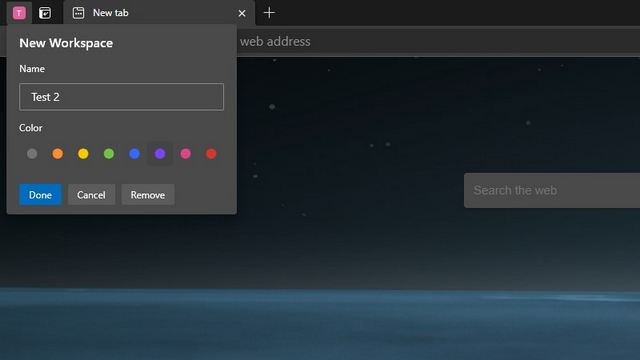
Byt namn på arbetsytan
Du kan byta namn på arbetsytan du skapade med knappen “Redigera” till höger om arbetsytan. Till exempel döpte jag om Edge-arbetsytan till ‘Test 2’to’ Work’, som visas i bilden nedan.
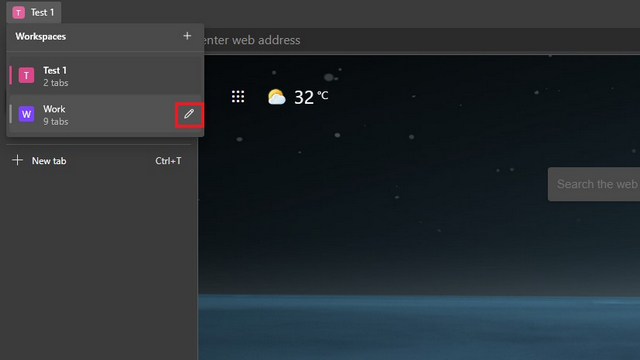
Ta bort arbetsyta
Du kan klicka på knappen “Ta bort”. efter att ha tryckt på “Redigera”-knappen för att ta bort Edge-arbetsytan. Så länge du inte tar bort arbetsytor manuellt med den här metoden kan du komma åt dem senare, även om du stänger alla flikar eller stänger webbläsaren.
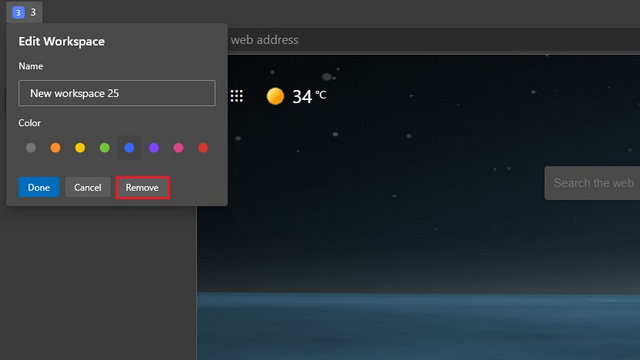
Så här använder du Edge-arbetsytan
Arbetsytan öppnas som en separat Windows-webbläsare i Microsoft Edge. Du kan se antalet flikar i arbetsytan direkt under dess namn i gränssnittet för Workspace-växling. För att flytta mellan arbetsytor, klicka på arbetsyteetiketten i det övre vänstra hörnet och välj en annan arbetsyta från arbetsyteväxlaren.
Den vertikala linjen bredvid arbetsytans namn, målad i samma färg som etiketten, representerar en aktiv arbetsyta. Det kommer att vara nedtonat för alla andra arbetsytor i din webbläsare.
Även om du inte kan flytta flikar från en arbetsyta till en annan från växlingsvyn för arbetsytor, kan du kan dra och släppa för att flytta fliken till en annan arbetsyta efter att ha öppnat dem.
Om du undrade, du kan använda den nya arbetsytans funktion tillsammans med flikgrupper för att maximera dina flikorganiseringsfärdigheter. Om du inte har aktiverat flikgrupper på Microsoft Edge, klistra in följande text i adressfältet, aktivera flaggan och starta om webbläsaren.
edge://flags/#edge-tab-groups
Det är värt att notera att flikgrupper kommer att förbli tillgängliga i arbetsytan även efter att du startar om Edge. På så sätt kan du enkelt fortsätta där du slutade.
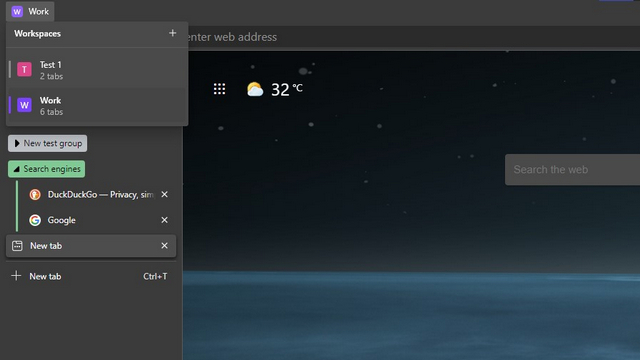
Edge Workspaces: första intryck
Den nya arbetsytor-funktionen i Microsoft Edge ger lite välbehövlig kontroll för att effektivt hantera flikar i webbläsaren. I kombination med flikgrupper kan det förenkla arbetsflödet för användare som förlitar sig på sin webbläsare för det dagliga arbetet. Som sagt, det finns några egenheter med funktionen i dess nuvarande implementering.
En aspekt där funktionen skulle kunna använda vissa förbättringar är flikhantering. I ditt nuvarande tillstånd, du kan inte enkelt byta flikar mellan arbetsytor. Det skulle vara praktiskt att utöka arbetsyteväxlaren och hantera flikar över alla arbetsytor därifrån.
Vän det går inte att ordna om Edge-arbetsytan en av två. Just nu är arbetsytorna ordnade i kronologisk ordning. Skulle vara trevligt att se ett alternativ att klicka och dra arbetsytor för att sortera dem baserat på prioritet eller betydelse. Jag hoppas att Edges utvecklingsteam kommer att göra dessa ändringar för att förbättra upplevelsen innan de flyttar den här funktionen till de stabila versionerna. Sammantaget är arbetsytan definitivt ett välkommet tillägg, särskilt om du är någon som jag som har flera flikar öppna vid varje given tidpunkt.
Och innan du frågar, det här är inte samma sak som du får på Firefox med behållare för flera konton, åtminstone i det nuvarande bygget. Dessa sessioner är inte separata här och jag kan komma åt samma Google-konto på olika arbetsytor. För separata sessioner bör du istället överväga Edges multikonfigurationsfunktioner. Microsoft låter dig nu till och med skapa barnprofiler i Edge.
Prova Edge Workspaces för att öka produktiviteten
Så det är allt du behöver veta om Edges kommande arbetsytor-funktion. Med tanke på hur detta fungerar och verkar nästan komplett, kan vi förvänta oss att Microsoft kommer att införliva det med nästa Edge-utgåva. För fler sådana tips, kolla in våra artiklar om hur man använder sömnflikar, döljer titelfält i vertikala fliklayouter, Edge bästa tips och bästa Edge-flaggor du bör använda.
